はじめに
Atlantic.NetのCloudServerの日次バックアップ機能に含まれる機能であるファイルレベルリカバリは、ファイルレベルのバックアップをクラウドサーバーに添付して、選択したバックアップから個々のファイルをリカバリできるようにします。 24時間以上接続されたバックアップは、コントロールパネルから切り離されるまで、1GBあたり月額20セントで請求されることに注意してください。
このガイドでは、ファイルレベルリカバリバックアップポイントをアタッチ、マウント、およびデタッチする方法について説明し、SSHまたはRDPを介してサーバーにすでに接続していることを前提としています。
このガイドで学習する内容:
ファイルレベルのリカバリバックアップの接続
ファイルレベルのリカバリバックアップのマウント
ファイルレベルのリカバリバックアップのデタッチ
ファイルレベルのリカバリバックアップの添付
ステップ1:Atlantic.Netクラウドコントロールパネルのクラウドサーバーの詳細ページにアクセスします
In the Atlantic.Net Control Panel, click on "Servers", then click the name of the Server you wish to recover backup data from. Next click on the "Backup" option at the top of the page.
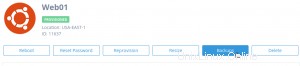
You will now be presented with the option of choosing File Level Recovery or Full System Restore. Select "File Level Recovery", choose the date of the backup you wish to attach to your server so you can recover files, then press "Submit".
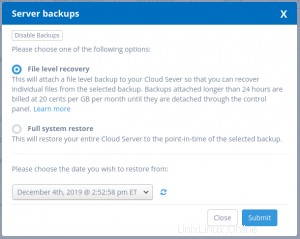
You will now see that the File Level Recovery Backup you selected is now attached to your Cloud Server in the control panel
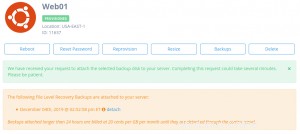
ファイルレベルのリカバリバックアップのマウント
Atlantic.Netクラウドコントロールパネルでファイルレベルリカバリバックアップをアタッチした後、以下の手順に従って、クラウドサーバーにファイルレベルリカバリバックアップをマウントします。
Linuxでのファイルレベルのリカバリバックアップのマウント
Windowsでのファイルレベルのリカバリバックアップのマウント
Linuxでのファイルレベルのリカバリバックアップのマウント
ステップ1:添付ファイルレベルのリカバリバックアップを見つける
Linuxサーバーでファイルレベルリカバリバックアップを見つける最も簡単な方法は、「/ dev / disk /by-id/」ディレクトリで「ls」コマンドを実行することです。 「/dev/ disk / by-id /」ディレクトリは、再起動しても変更されないSCSI識別子に基づく永続的なデバイス名を提供します。すべてのファイルレベルリカバリバックアップは、SCSI識別子「scsi-0AN_Recovery_」で始まり、その後にファイルレベルリカバリバックアップが作成されたおおよそのタイムスタンプが続きます。
[email protected]:~# ls /dev/disk/by-id/scsi-0AN_Recovery_* /dev/disk/by-id/scsi-0AN_Recovery_1.2019-12-05-145246 /dev/disk/by-id/scsi-0AN_Recovery_1.2019-12-05-145246-part1
ステップ2:ファイルレベルリカバリをマウントする
ファイルレベルリカバリバックアップからファイルのリカバリを開始する前の最後のステップは、ファイルをディレクトリにマウントすることです。
ディレクトリを作成しましょう
[email protected]:~# mkdir -p /mnt/recovery
次に、mountコマンドを使用してFileRecoveryBackupパーティションをディレクトリにマウントします
[email protected]:~# mount /dev/disk/by-id/scsi-0AN_Recovery_1.2019-12-05-145246-part1 /mnt/recovery
これで、ファイルレベルのリカバリバックアップがマウントされ、使用できる状態になったことを確認できます
[email protected]:~# ls /mnt/recovery bin boot dev etc home initrd.img initrd.img.old lib lib64 lost+found media mnt opt proc recover root run sbin snap srv swapfile sys tmp usr var vmlinuz vmlinuz.old
これで、ボリュームを使用する準備が整いました。
Windowsでのファイルレベルのリカバリバックアップのマウント
ステップ1:オープンディスク管理
Windows 2008 Server:
While logged into your Cloud Server, Click on the Start Button, Administrative Tools, Computer Management, Disk Management.
Windows 2012 Server以降:
While logged into your Cloud Server, Right-click on the Windows Button and select "Disk Management"
ステップ3:ファイルレベルのリカバリバックアップをオンラインにする
In the lower pane, right-click all the way to the left under the disk name and select "Online".
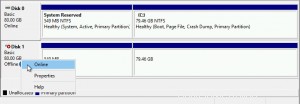
これで、ファイルレベルリカバリバックアップが正常な状態で表示され、使用できるようになります
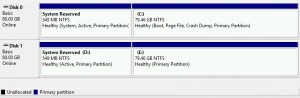
ファイルレベルのリカバリバックアップのデタッチ
ファイルレベルリカバリバックアップからのファイルのリカバリが完了したら、Atlantic.Netクラウドコントロールパネルでデタッチリクエストを発行する前に、必ずクラウドサーバーでファイルレベルリカバリバックアップをアンマウントする必要があります。
Linuxでのファイルレベルのリカバリバックアップのデタッチ
Windowsでのファイルレベルのリカバリバックアップのデタッチ
Linuxでのファイルレベルのリカバリバックアップのデタッチ
ステップ1:Linuxでファイルレベルのリカバリをアンマウントします
まず、ファイルレベルリカバリがマウントされているかどうかを判断する必要があります。これを行うには、リストブロックコマンド「lsblk」を「mountpoint」フラグとファイルレベルリカバリバックアップへのパスとともに使用します。
注:ファイルレベルリカバリバックアップへのパスは常に「/dev/」であることに注意してください。 disk / by-id / scsi-0AN_Recovery_」の後に、ファイルレベルのリカバリバックアップが作成されたおおよそのタイムスタンプが続きます。
[email protected]:~# lsblk -o mountpoint /dev/disk/by-id/scsi-0AN_Recovery_1.2019-12-05-145246-part1 MOUNTPOINT /mnt/recovery
出力は、ファイルレベルのリカバリバックアップが「/ mnt/recovery」にマウントされていることを示しています。 「MOUNTPOINT」の下に何も表示されない場合は、ファイルレベルリカバリバックアップがマウントされていないため、以下の手順2にスキップできます。
これで、「umount」コマンドを使用してボリュームをアンマウントできます
[email protected]:~# umount /mnt/recovery/
また、「mountpoint」フラグとボリュームへのパスを指定して「lsblk」コマンドを実行することで、ボリュームがマウントされていないことを確認できます。
[email protected]:~# lsblk -o mountpoint /dev/disk/by-id/scsi-0AN_Recovery_1.2019-12-05-145246-part1 MOUNTPOINT
これで、Atlantic.Netコントロールパネルからデタッチコマンドを発行できます
ステップ2:クラウドサーバーからボリュームを切り離します
In the Atlantic.Net Control Panel, click on "Servers", click the name of the Server you want to detach the File Level Recovery from, then click the "detach" link next to the File Level Recovery Backup you wish to detach.
これで、ファイルレベルのリカバリがクラウドサーバーから切り離されました。
Windowsでのファイルレベルのリカバリバックアップのデタッチ
まず、ファイルレベルリカバリがマウントされているかどうかを確認する必要があります。
ステップ1:オープンディスク管理
Windows 2008 Server:
Click on the Start Button, Administrative Tools, Computer Management, Disk Management.
Windows 2012 Server以降:
Right-click on the Windows Button and select "Disk Management"
ステップ2:ファイルレベルのリカバリバックアップをオフラインにする
注:ファイルレベルのリカバリバックアップが現在クラウドサーバーに接続されていない場合は、手順3にスキップできます
In the lower pane, right-click all the way to the left under the disk name and select "Offline".
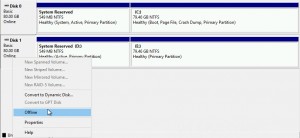
ステップ3:クラウドサーバーからボリュームを切り離します
In the Atlantic.Net Control Panel, click on "Servers", click the name of the Server you want to detach the File Level Recovery from, then click the "detach" link next to the File Level Recovery Backup you wish to detach.
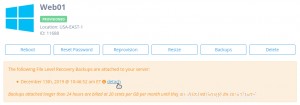
これで、ファイルレベルのリカバリがクラウドサーバーから切り離されました。